Cómo facturo un producto muestra en Aspel SAE?
Un método que más se usa por las empresas para posicionar sus productos es la entrega de muestras sin ningún costo, puede ser en la compra de otro producto como en la entrega del nuevo producto de manera gratuita.
Antecedente
En la actual legislación fiscal se decreta que “la enajenación de bienes es una transmisión de la propiedad” ya sea de manera gratuita o a cambio de una contraprestación, y en toda enajenación de bienes se tendrá que expedir un comprobante fiscal.
Las empresas que dan dichas muestras tienen que contemplarlo como un gasto (no como un costo de ventas) y podrán hacerlo deducible de acuerdo a la ley del ISR. Al igual tendrán que tener en cuenta que, si no se factura con un valor neto de cero, estas facturas podrían considerarse un ingreso acumulable a valor de mercado, como se menciona en la ley del IVA, donde indica que los faltantes de inventarios se consideran enajenados.
De acuerdo con la guía de llenado del anexo 20 dice que el importe de los descuentos aplicables a cada uno de los concepto deberá tener hasta la cantidad de decimales que tenga registrado en el atributo importe del concepto y tiene que ser igual o menor al campo Importe. No se permiten valores negativos.
Para realizar una factura muestras en Aspel SAE 9.0 y dar cumplimiento a lo establecido en el anexo 20 se te mostrará el procedimiento a seguir:
 Configura el precio mínimo del producto
Configura el precio mínimo del producto
Ingresa a:
![]() Menú Inventarios y da clic en Productos y servicios
Menú Inventarios y da clic en Productos y servicios 
a) Selecciona el producto y da clic en Modificar ![]() ,en la Pestaña Precios y control da clic en
,en la Pestaña Precios y control da clic en ![]() .
.
b) Al desplegarse la ventana Lista de precios por producto en precio mínimo ingresa la cantidad 00 en caso contrario no modifiques el monto ya capturado.
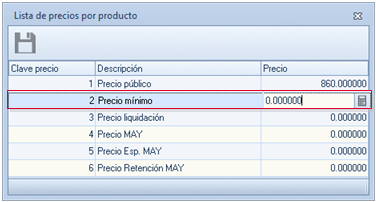
 Genera tu CFDI (Tipo ingreso)
Genera tu CFDI (Tipo ingreso)
En Aspel SAE 9.0 existe cuatro formas para generar descuentos:
- Descuento por cabecera.
- Descuento por partida.
- Descuento por cliente.
- Descuento por política de descuento
A continuación, se describen el proceso para la emisión de un CFDI con las diferentes formas de generar descuentos:
1. Descuento por cabecera
Ingresa a:
![]() Menú Ventas despues Facturas y da clic en Agregar
Menú Ventas despues Facturas y da clic en Agregar ![]()
En la factura, ubica el campo Descuento, captura el descuento del 100%.

2. Descuento por partida
Ingresa a:
![]() Menú Configuración después Parámetros del sistema y da clic en Ventas
Menú Configuración después Parámetros del sistema y da clic en Ventas ![]()
1.Habilita Descuento en la pestaña “Por partida” en la sección “Capturar en alta de documentos” y da clic en Aceptar para que se guarde los cambios.

b) Después debes ingresar a:
![]() Menú Ventas selecciona Facturas, da clic en Agregar
Menú Ventas selecciona Facturas, da clic en Agregar ![]()
Al dar de alta la partida con el producto muestra, en el campo Desc 1 captura el descuento de 100%.

3. Descuento por cliente
Ingresa a:
![]() Menú Clientes después Clientes, Selecciona a tu cliente y da clic en Modificar
Menú Clientes después Clientes, Selecciona a tu cliente y da clic en Modificar ![]() .
.
a. Verifica que los datos del cliente como son: Razón social/Nombre, RFC, Régimen Fiscal y Código Postal sean correctos. Al dar clic en icono ![]() el sistema mandará un mensaje indicando que los datos antes mencionados son correctos.
el sistema mandará un mensaje indicando que los datos antes mencionados son correctos.

b. Al desplegar el Expediente del cliente, en la pestaña Dato de ventas en el campo Descuento captura el 100%.
Da clic en Aceptar para guardar los cambios.

c. Posteriormente ingresar a:
![]() Menú Ventas selecciona Facturas y da clic en Agregar
Menú Ventas selecciona Facturas y da clic en Agregar ![]() .
.
Al dar de alta a tu cliente con la configuración previa en el campo descuento se mostrará el porcentaje configurado.

4. Descuento por política de descuento
Una política de descuento otorga una disminución en el precio de uno o varios artículos. Para ello ingresa a:
![]() Menú ventas después Políticas y da clic en Agregar
Menú ventas después Políticas y da clic en Agregar ![]() .
.
a) Dentro de la pestaña Generales tendrás que indicar Aplicación Porcentaje con valor 100% y habilita Tipo Sustitutiva y Aplicar aún por debajo del precio mínimo.
En la pestaña Aplicar a. indica el producto al que aplicarás el descuento.


b. Ingresar a:
![]() Menú Ventas después Facturas y da clic en Agregar
Menú Ventas después Facturas y da clic en Agregar ![]() .
.
Al dar de alta la partida con el producto la política de descuento es aplicada, en la columna Desc1 se observará.

5. Timbrado del CFDI de muestras
Ya que se encuentre generado el alta del CFDI da clic en Grabar para hacer el timbrado. Las condiciones de pago aplicar son las siguientes:
|
Campo |
Valor |
| Uso del CFDI | El que se indica por omisión. |
| Forma de pago SAT | Se podrá indicar cualquier forma del catálogo.
Ejemplo: 01 (Efectivo) |
| Método de pago | PUE (Pago en una sola exhibición) |
 Validación del CFDI
Validación del CFDI
Ya que se encuentre generado el timbrado realiza la extracción del PDF y XML para ello ingresa a:
![]() Menú Ventas selecciona Facturas y Consulta de Facturas.
Menú Ventas selecciona Facturas y Consulta de Facturas.
a. Selecciona la factura, da clic en Timbrado de CFDI ![]() , al desplegar el menú da clic en Extraer CFDI
, al desplegar el menú da clic en Extraer CFDI ![]() e indica la ruta donde se guardará el PDF y XML.
e indica la ruta donde se guardará el PDF y XML.

b. Al validar el XML en el nodo conceptos se observará el descuento aplicado al producto.

 El procedimiento antes realizado igual es aplicable para descuentos de porcentajes específicos a un producto. Por ejemplo, descuento del 30% para un producto específico.
El procedimiento antes realizado igual es aplicable para descuentos de porcentajes específicos a un producto. Por ejemplo, descuento del 30% para un producto específico.
ASP CONSULTING tu distribuidor certificado Aspel te ayuda con
en tu sistema Aspel SAE
Contáctanos vía Facebook o WhatsApp
¿Te gustaría conocer más de los sistemas Aspel SAE ? pulsa aquí
Visita nuestro canal de Youtube


